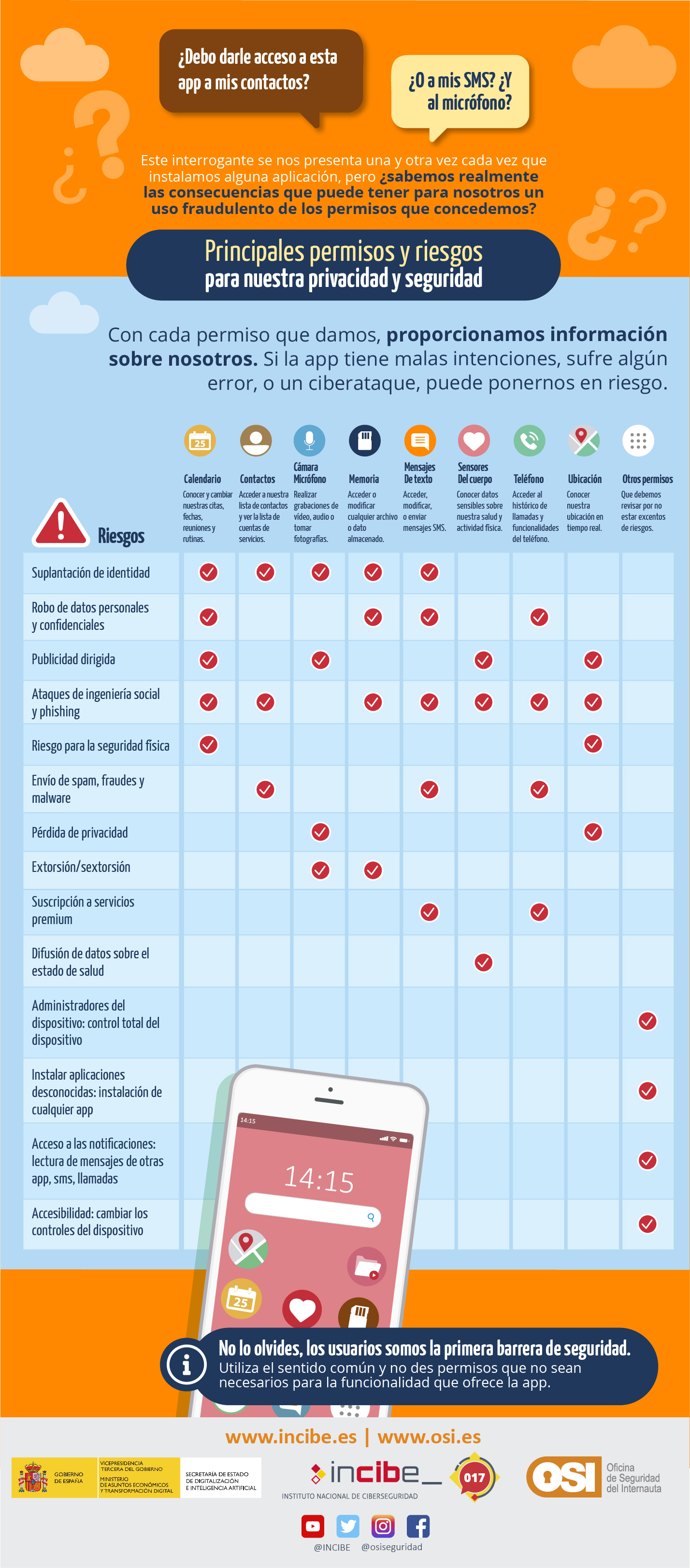6.4.3. Ejemplos de aplicación
a metodología de aprendizaje dentro de una educación digitalizada se basa en que el alumnado pueda aprender de forma más autónoma, aunque siempre guiado por el docente. El profesorado debe colaborar en el desarrollo de la capacidad de los estudiantes para buscar, filtrar, interpretar y comunicar la información, tanto de forma individual, como en entornos de cooperación entre iguales, valiéndose de las oportunidades que proporcionan las nuevas tecnologías y aprovechando las posibilidades de aprendizaje y de comunicación que nos ofrece Internet .
Las herramientas y recursos didácticos digitales educativos constituyen una oportunidad para desarrollar un aprendizaje más motivador y eficaz, permitiendo el acceso a múltiples y variadas fuentes de información mediante el empleo de herramientas multimedia e interactivas. La finalidad consiste en lograr una educación de calidad, comprometida con las necesidades de la sociedad del conocimiento, más actualizada y, sobre todo, más cercana al entorno del alumnado.
Uno de los objetivos del sistema educativo actual es la adquisición de la competencia digital, es decir, la obtención de conocimientos, habilidades y capacidades, en armonía con valores y actitudes, utilizando de manera óptima y eficaz, en todas las áreas de conocimiento, las herramientas y recursos tecnológicos digitales.
La dinamización del aprendizaje motivacional puede conseguirse gracias a la coexistencia de gran variedad de herramientas, muchas de ellas online, pues permiten al alumnado realizar el aprendizaje a través de otras actividades educativas como, por ejemplo, diseñar infografías, montar vídeos y alojarlos en una red educativa, crear radios escolares, mapas de conceptos, libros electrónicos en la red, ejes cronológicos, mapas de etiquetas describiendo los lugares señalados, posters multimedia o revistas digitales, entre otras. Todos estos recursos digitales deben estar integrados en el marco de una enseñanza global, activa y participativa.
Actividades de privacidad y seguridad
Vídeos
El mago de las redes sociales: En ocasiones, los poderes adivinatorios tienen menos misterio del que puede parecer, basta con no configurar nuestra privacidad en RRSS.
Videos de la Agencia Española de Protección de Datos: Tú controlas en internet.
Privacidad en RRSS:
Privacidad:
Videos para trabajar la privacidad en RRSS en secundaria:
Secuencia didáctica 1: "A la caza del tesoro en Instagram"
A continuación os vamos a compartir un perfil de Instagram de una adolescente (por supuesto ficticio), donde veremos la cantidad de datos que se pueden encontrar. Se trata de una actividad bastante ilustrativa para realizar con alumnado de secundaria. Observando un perfil que podría ser el de cualquier alumno nuestro, podremos encontrar datos como:
- Instituto donde estudia
- Nombre de una de sus mejores amigas.
- Calle y portal donde vive.
- Nombre de su perro y lugares por donde lo pasea.
- Biblioteca donde estudia y donde estará cada tarde durante unos cuantos días.
- Actividad extraescolar que realiza, donde la realiza y en qué horario.
- Punto de encuentro los fines de semana por la noche con sus amigos.
Actividad extraída de www.internetsegura.cat
Secuencia didáctica 2: Creamos una contraseña segura que sea fácil de recordar
Es importante que el alumnado aprenda a crear contraseñas robustas y fáciles de recordar, de modo que no queden expuestas o vulnerables frente a terceras personas.
Durante una sesión de tutoría, se ayuda a los alumnos a crear una contraseña segura intentando aportar trucos o ideas que puedan servirles de ayuda. El objetivo es crear una contraseña para entrar nuestro EVA En dicha sesión, se puede establecer la siguiente secuencia:
-
- Plantea un juego de contraseñas en el aula: con dos mesas ligeramente separadas crea una especie de barrera. A modo de guardas de seguridad, un alumno y una alumna se sentarán a ambos lados, sobre las sillas correspondientes a cada uno de los pupitres. Todos los demás estudiantes se colocarán a un lado de la barrera y solo podrá pasar al otro lado de las mesas aquel alumnado que sea capaz de repetir la contraseña previamente indicada por cada uno de los guardianes. Esta operación la realizarán de forma alterna. Los caracteres serán sustituidos por palmadas, pequeños golpes o gestos y se irán realizando en diferentes rondas con los ganadores. Al principio, constarán de tres señales, después de cinco e iremos aumentando progresivamente. Cada vez fallarán más alumnos que no podrán pasar debido al aumento de dificultad. Con ello, se pretende demostrar a los alumnos que una contraseña larga será más difícil de adivinar por un ciberdelincuente.
- Realiza una búsqueda en Internet de contraseñas no seguras para que nunca las elijan como propias. A modo de ejemplo, a continuación encontrarás el ranking de contraseñas más vulnerables:
- 12333456
- password
- ABC123
- Ofrece algunas de las pautas adaptándolas a su edad para que puedan crear su propia contraseña. A continuación, se repiten las claves para crear contraseñas más seguras a partir de la utilización de caracteres que se explicaron en el punto 1.1. de este módulo:
- Incluir letras, números y símbolos.
- Alternar mayúsculas y minúsculas.
- Incluir caracteres especiales (~! @ # $% ^& * -+ = ‘ | \ \( ) { }\ [ ]:; “’ < >,.? /).:
- Tener una longitud igual o mayor a 10 caracteres (aconsejable 12).
- No tener números ni letras consecutivas.
- Sustituir algunas letras por cifras, i por 1, e por 3, o por 0, etc.
- Que no sea similar a contraseñas anteriores.
- Que utilice frases complejas en estructura, pero fáciles de recordar.
- Debes cambiarlas con cierta frecuencia, recomendable cada 3 meses.
- Utilizar una para cada servicio de Internet.
- Usar palabras poco comunes o inusuales.
- Deben tener poca o ninguna relación con los datos de la persona a quien protegen.
- No compartirlas con nadie, ni amigos ni familiares.
- Plantea un juego de contraseñas en el aula: con dos mesas ligeramente separadas crea una especie de barrera. A modo de guardas de seguridad, un alumno y una alumna se sentarán a ambos lados, sobre las sillas correspondientes a cada uno de los pupitres. Todos los demás estudiantes se colocarán a un lado de la barrera y solo podrá pasar al otro lado de las mesas aquel alumnado que sea capaz de repetir la contraseña previamente indicada por cada uno de los guardianes. Esta operación la realizarán de forma alterna. Los caracteres serán sustituidos por palmadas, pequeños golpes o gestos y se irán realizando en diferentes rondas con los ganadores. Al principio, constarán de tres señales, después de cinco e iremos aumentando progresivamente. Cada vez fallarán más alumnos que no podrán pasar debido al aumento de dificultad. Con ello, se pretende demostrar a los alumnos que una contraseña larga será más difícil de adivinar por un ciberdelincuente.
Otra posibilidad es recurrir a canciones o citas populares para que sea más fácil de recordar como, por ejemplo, recordar las dos primeras letras de cada palabra dentro de una frase. Tienen que hacer diferentes combinaciones usando la imaginación. Siempre se intentará aumentar la complejidad no dando pistas a aquellos que intenten adivinarlas.
Secuencia didáctica 3: Revisamos los permisos solicitados por las aplicaciones
Tanto nosotros como el alumnado, a menudo realizamos la instalación de aplicaciones en los dispositivos móviles y, en ocasiones, por desconocimiento se otorgan permisos que no son necesarios para la funcionalidad de estas aplicaciones. También existen aplicaciones no fiables y, si se llegas a instalar, debemos saber cómo actuar. Se debe concienciar al alumnado de que los usuarios son la primera línea de defensa frente a las amenazas, por lo que hay que usar siempre el sentido común y estar atentos para no conceder más permisos de los necesarios, evitando los riesgos de acceso a la privacidad que conlleva.
Como objetivo de esta actividad, se pretende desarrollar el espíritu crítico y la autoconfianza basada en el conocimiento. Para llevarla a cabo, te puedes apoyar en una de las campañas de concienciación sobre el uso de seguro de dispositivos móviles, lanzada por la Oficina de Seguridad del Internauta (OSI), así como en infografías y material relacionado con la privacidad y la seguridad dentro del entorno digital.
-
- Apóyate en la web de la OSI, dentro del apartado ¿Por qué piden tantos permisos las apps? (enlace), y comenta en el aula los tipos de permisos que suelen pedir las aplicaciones y las consecuencias que tiene conceder cada uno de ellos. Algunos de los permisos que suelen pedir las aplicaciones antes de instalarse son el acceso al teléfono, al almacenamiento, a la memoria, a los mensajes de texto, al calendario, a la cámara, a tus contactos, a tu ubicación, al micrófono y a los sensores corporales. A veces, estos permisos no son obligatorios y los desarrolladores buscan extraer información sobre el usuario para poder enviar publicidad personalizada. Si se trata de de una aplicación con fines ilícitos, aprovecharían para acceder y robar tu información privada y confidencial almacenada en el dispositivo, así como los datos de acceso a tus contactos, etc. Los estudiantes deben conocer que, por ejemplo, al dar permisos de acceso al almacenamiento o memoria del dispositivo, podrían proceder al cifrado de los archivos que contienen, pidiendo un rescate o extorsión para permitir recuperarlos.
- Emplea la infografía descargable (enlace) que ofrece la Oficina de seguridad del internauta (OSI), que incluye una tabla en la que puedes ver, con cada permiso que autorizas a la aplicación, los datos personales que directa o indirectamente estas proporcionando, así como los posibles riesgos que esto conlleva, debido a que:
- Apóyate en la web de la OSI, dentro del apartado ¿Por qué piden tantos permisos las apps? (enlace), y comenta en el aula los tipos de permisos que suelen pedir las aplicaciones y las consecuencias que tiene conceder cada uno de ellos. Algunos de los permisos que suelen pedir las aplicaciones antes de instalarse son el acceso al teléfono, al almacenamiento, a la memoria, a los mensajes de texto, al calendario, a la cámara, a tus contactos, a tu ubicación, al micrófono y a los sensores corporales. A veces, estos permisos no son obligatorios y los desarrolladores buscan extraer información sobre el usuario para poder enviar publicidad personalizada. Si se trata de de una aplicación con fines ilícitos, aprovecharían para acceder y robar tu información privada y confidencial almacenada en el dispositivo, así como los datos de acceso a tus contactos, etc. Los estudiantes deben conocer que, por ejemplo, al dar permisos de acceso al almacenamiento o memoria del dispositivo, podrían proceder al cifrado de los archivos que contienen, pidiendo un rescate o extorsión para permitir recuperarlos.
-
-
- La aplicación puede tener malas intenciones.
- La aplicación puede sufrir algún error.
- La aplicación puede ser víctima de un ciberataque.
-
OSI / INCIBE. Principales permisos y riesgos para nuestra privacidad y seguridad (CC BY-NC-SA)
3. Usa otro recurso de INCIBE descargable desde la web de la OSI (enlace) que explica el protocolo de actuación en el caso de haber instalado una aplicación no fiable.

4. Para terminar, utiliza un recurso pedagógico, enmarcado dentro de la campaña sobre la correcta utilización de los dispositivos móviles, en la que de un modo práctico los alumnos deben elegir "Acepto o no acepto" (enlace) a las peticiones que solicitan las aplicaciones durante la instalación.
En dicha actividad, se muestra una simulación de petición de permisos que solicitan cinco aplicaciones muy diferentes entre sí. Los alumnos, deberán elegir cuáles deben aceptar y cuáles denegar sin interferir en el correcto funcionamiento de la misma. Después de contestar, se les mostrará qué respuesta era la acertada y las razones que lo justifican.